როგორ დააჭიროთ Start ღილაკს Windows-ში
დაწყება ღილაკი არის ერთ-ერთი ყველაზე რთული UI ელემენტი Windows-ის მომხმარებლის ინტერფეისში გამოსაყენებლად. Windows 95-ში გამოგონილი, ის ჯერ კიდევ მრავალი წლის განმავლობაში იგივეა და მარადისობა იგივე მდგომარეობაშია. ყველას, ვინც ვინდოუსს იცნობს, ძალიან უნდა იცოდეს, როგორ გამოიყენოს ეს ღილაკი. Windows 8-ში Microsoft ცდილობდა ამოეღო Start ღილაკი დაბნეულობის აღმოსაფხვრელად, მაგრამ მომხმარებლები განაწყენდნენ და მოითხოვეს მისი დაბრუნება. ასე რომ, Start ღილაკი დაბრუნდა Windows 8.1-ში. დღეს ჩვენ ვისწავლით თუ როგორ უნდა დააჭიროთ დაწყებას სწორად.
იმისათვის, რომ სწორად დააჭიროთ დაწყებას, მიჰყევით ქვემოთ მოცემულ ინსტრუქციას.
- დაჯექით სკამზე კომფორტულად თქვენს კომპიუტერთან ახლოს. თუ ლეპტოპს ან ტაბლეტს იყენებთ, შეგიძლიათ დივანზე წაიყვანოთ.
- დაადეთ ხელი მაუსს ან ლეპტოპის შემთხვევაში სენსორულ პანელზე. თუ იყენებთ ტაბლეტ კომპიუტერს, მოემზადეთ სენსორული ეკრანის გამოსაყენებლად.
- დააწკაპუნეთ/შეეხეთ ღილაკს Windows-ის ლოგოთი დავალების პანელის დასაწყისში. ის ჩვეულებრივ ქვედა მარცხენა მხარეს არის. თქვენ უნდა დააჭიროთ მას მაუსის მარცხენა ღილაკით.
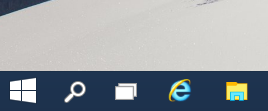 Ის არის. ალტერნატიულად, შეგიძლიათ დააჭიროთ გაიმარჯვე გასაღები კლავიატურაზე. ეს ქმედება ჰგავს Start ღილაკზე დაწკაპუნებას.
Ის არის. ალტერნატიულად, შეგიძლიათ დააჭიროთ გაიმარჯვე გასაღები კლავიატურაზე. ეს ქმედება ჰგავს Start ღილაკზე დაწკაპუნებას.
თქვენ დაასრულეთ. თუ დაბნეული ხართ, რატომ ვხსნი რაღაცას ასე მარტივს, უბრალოდ წაიკითხეთ პირველი აპრილის დღის სტატია Winaero-ში.



